很多用户在更新了Windows11系统后,都觉得开机后出现的系统选择界面非常麻烦,那么有没有什么好的方法可以直接跳过呢?小编下面的文章中讲解的操作设置就能够很好地为大家解决这
很多用户在更新了Windows11系统后,都觉得开机后出现的系统选择界面非常麻烦,那么有没有什么好的方法可以直接跳过呢?小编下面的文章中讲解的操作设置就能够很好地为大家解决这一困扰。
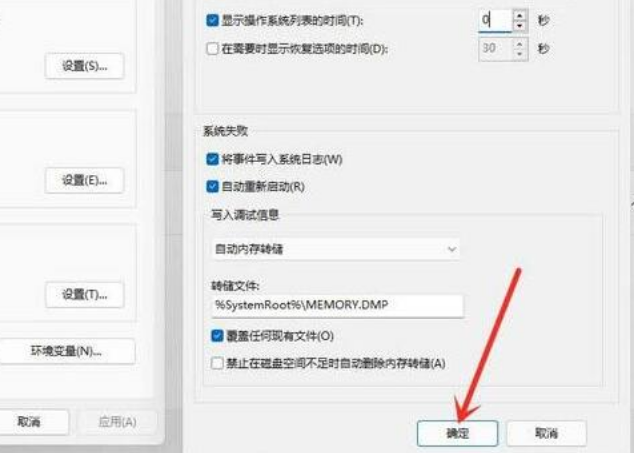
Windows11开机系统选择界面跳过方法介绍
1.鼠标右键我的电脑按钮,打开属性选项
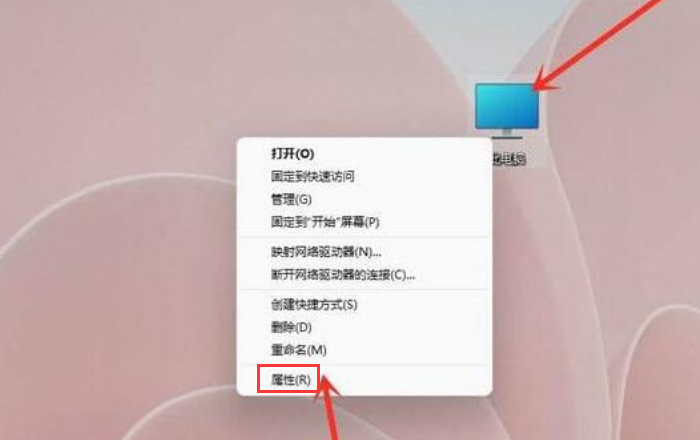
2.在系统菜单的关于栏目中,点击高级系统设置按钮
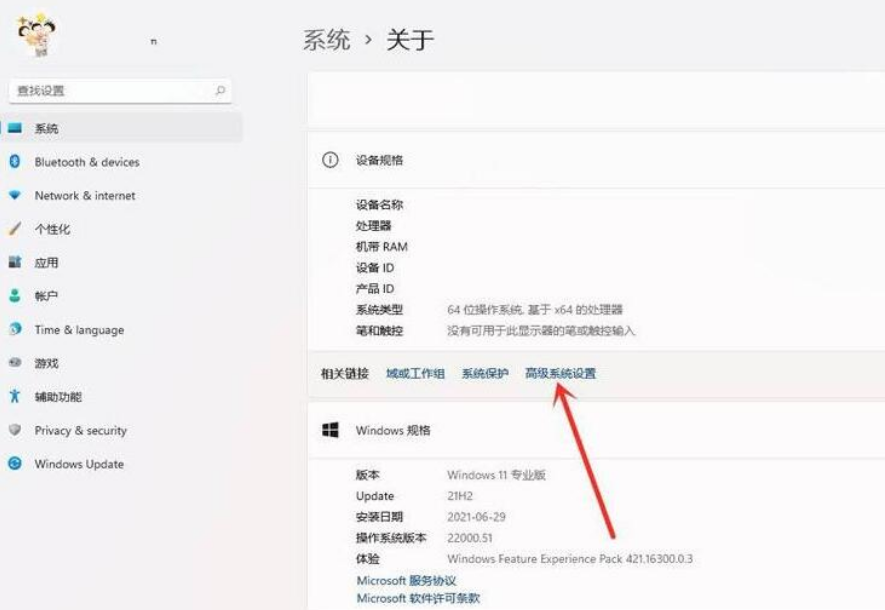
3.在打开的系统属性页面中,点击高级选项,找到系统和故障恢复栏目,选择设置

4.找到系统列表显示时间的位置,将30秒更改为0秒即可
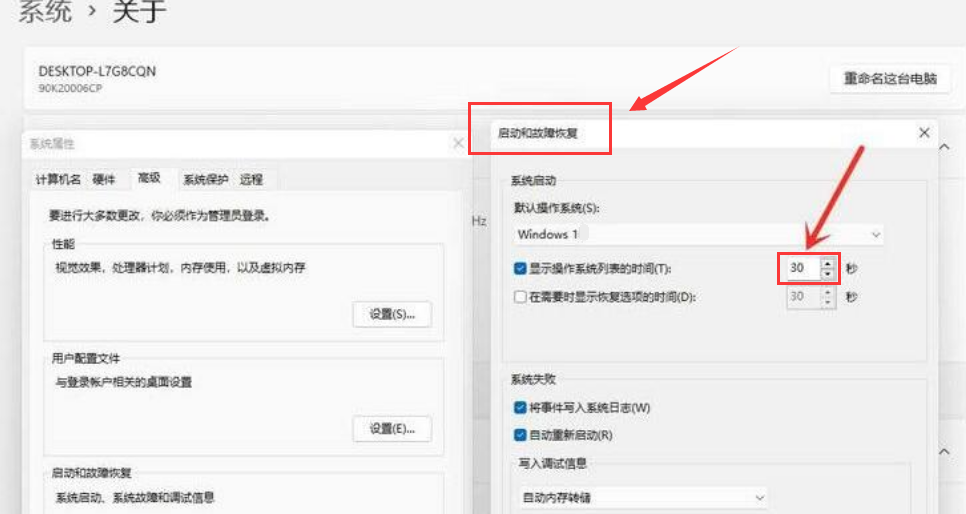
既然你都看到了这里,说明你跟IE浏览器中文网站缘分很深,没什么事的话就常来看看吧。
win11使用教程大全系统更新介绍页面变化功能特性升级注意事项关机键位置与MacOS12系统对比介绍操作教程开启正常模式查看TPM 2.0关闭防火墙开启多显示器校准时间显示添加中文输入下载五笔输入查看ip地址开启安全中心查看控制面板添加休眠菜单取消粘滞键暂停更新开启自动登录刷新页面方法开启最佳性能添加回收站音量调整调整任务栏添加打印设备游戏独立运行开启深色模式桌面语音栏查看cpu性能查看隐藏文件退回win10系统打开触摸键盘隐藏菜单栏预览体验计划空白解决方法创建开始菜单快捷方式不支持tpm2.0解决办法介绍►点击可进入Windows11文章专区◄